Comment créer un compte d'utilisateur sur Mac OS X Snow Leopard
Créer un compte est la première étape dans la mise en place Mac Snow Leopard pour les utilisateurs multiples. Une grande utilisation de comptes est de créer un compte pour vos enfants de sorte que vous pouvez régler les contrôles parentaux. Vous pouvez limiter l'accès à certains fichiers et des sites Web et limite qui peuvent changer les mots de passe et le singe avec d'autres paramètres d'un utilisateur spécifique. Tout commence dans le volet Comptes
Sommaire
- Préférences système et ouvrir cliquer sur l'icône comptes.
- Cliquez sur le bouton nouvel utilisateur.
- Sélectionnez le niveau d'accès de cet utilisateur dans le menu nouveau pop-up compte.
- Dans la zone de texte nom, tapez le nom que vous souhaitez afficher pour ce compte (à la fois dans la liste des comptes et sur l'écran d'ouverture de session) et appuyez sur tab pour passer au champ suivant.
- Appuyez à nouveau sur tab.
- Tapez le mot de passe pour le nouveau compte.
- Appuyez sur tab, tapez le mot de passe dans la zone de texte vérifier, et appuyez deux fois sur tab pour continuer.
- (facultatif) cochez la case activer de vérification de la protection filevault.
- Cliquez sur le bouton créer un compte pour terminer et créer le compte.
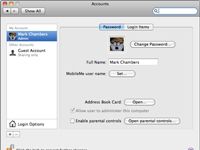
 Agrandir
AgrandirPréférences Système et ouvrir Cliquer sur l'icône Comptes.
La fenêtre Comptes ouvre.
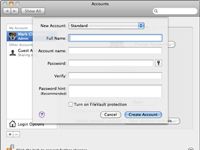
 Agrandir
AgrandirCliquez sur le bouton Nouvel utilisateur.
Une feuille d'enregistrement de l'utilisateur vide est créé.
Si le bouton Nouveau de l'utilisateur est désactivé et vous ne pouvez pas cliquer dessus, cliquez sur le cadenas en bas à gauche de la fenêtre Préférences Système et de fournir votre mot de passe pour déverrouiller le volet Comptes.
Sélectionnez le niveau d'accès de cet utilisateur dans le menu Nouveau pop-up compte.
Par défaut, l'utilisateur reçoit un compte de niveau standard. Vous pouvez également choisir un compte d'administrateur ou un compte standard géré avec contrôle parental déjà permis.
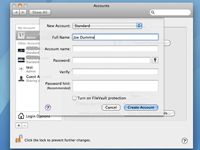
 Agrandir
AgrandirDans la zone de texte Nom, tapez le nom que vous souhaitez afficher pour ce compte (à la fois dans la liste des comptes et sur l'écran d'ouverture de session) et appuyez sur Tab pour passer au champ suivant.
Mac OS X génère automatiquement un nom court pour une utilisation comme votre écran et le nom contact dans iChat et diverses applications de réseau. Le nom court est aussi le nom du dossier que Mac OS X crée sur le disque dur de l'ordinateur pour cet utilisateur. Vous pouvez garder le nom court par défaut ou tapez un nouveau, mais il ne doit pas contenir d'espaces.
Appuyez à nouveau sur Tab.
Vous aurez la chance de créer un mot de passe pour le compte.
Tapez le mot de passe pour le nouveau compte.
Cliquez sur le bouton avec l'icône de clé à côté du champ de mot de passe, et Snow Leopard est heureux d'afficher l'Assistant mot de passe, avec une suggestion. Cliquez sur le menu pop-up Suggestion pour voir d'autres suggestions. Vous pouvez choisir la longueur du mot de passe et de choisir parmi plusieurs types: des chiffres, des lettres et des chiffres uniquement, mémorables, complètement aléatoires, ou même le gouvernement qualité. L'assistant copie automatiquement le mot de passe actuel que vous envisagez pour la zone de texte de mot de passe.
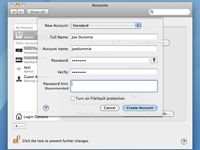
 Agrandir
AgrandirAppuyez sur Tab, tapez le mot de passe dans la zone de texte Vérifier, et appuyez deux fois sur Tab pour continuer.
Si vous décidez d'utiliser la fonction de mot de passe de soupçon, vous pouvez entrer une courte phrase ou une question dans la zone de texte Mot de passe Hint. Le conseil est affiché après trois tentatives infructueuses de saisie du mot de passe de compte.
Tout pirate pourrait saisir quoi que ce soit trois fois pour obtenir votre soupçon de pop-up! Si vous utilisez cette option, au moins faire en sorte que l'indice est suffisamment vague!
(Facultatif) Cochez la case Activer de vérification de la protection FileVault.
Snow Leopard propose une fonctionnalité appelée FileVault, qui prévoit Accueil chiffrement de dossier qui empêche à peu près personne, sauf la NSA ou le FBI d'accéder à des fichiers dans votre dossier d'accueil.
Cliquez sur le bouton Créer un compte pour terminer et créer le compte.
Le nouveau compte apparaît dans la liste des comptes et à l'écran de connexion.






